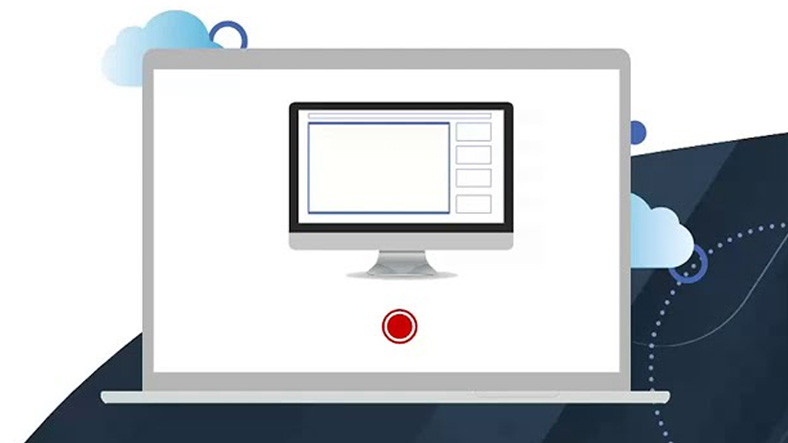
Estamos moviendo nuestro negocio cada vez más en línea todos los días. En este período en el que las computadoras están muy involucradas en nuestras vidas, es posible que tengamos necesidades diferentes a las de las computadoras tanto en la educación como en la vida empresarial. Hemos revisado tres sitios de grabadores de pantalla en línea que puede usar de forma gratuita y sin instalación que pueden ayudarlo en este proceso.
Nos beneficiamos de los frutos de Internet en todos los campos, desde la vida empresarial hasta la educación, y nos mantenemos cada vez más al día con la era tecnológica. Durante este período, mientras pasamos la mayor parte de nuestro tiempo mirando la pantalla de la computadora, algunos sitios que podemos usar pueden ayudarnos a aumentar nuestra productividad. Si estás trabajando o estudiando a distancia, te lo contamos hoy. sitios web de grabadora de pantalla te será muy útil.
Normalmente, para grabar la pantalla de su computadora, necesita instalar varios programas y usar funciones adicionales en las aplicaciones de videollamadas. Sin embargo, los sitios web en esta lista funcionan bajo todas las condiciones y condiciones, Puede registrarse sin instalar el programa. proporciona.
Sitios de grabadores de pantalla gratuitos que no requieren instalación:
aplicación de pantalla.io
Cuando ingresa al sitio screenapp.io, que tiene una apariencia muy simple, el primer botón que llama la atención es el botón “Comenzar”. Hay diferentes opciones de sonido debajo de la pantalla de la computadora que aparece después de presionar este botón. Después de seleccionar la opción adecuada, simplemente presione el botón “Compartir su pantalla”. Recuerde, cuando la pantalla esté lista para comenzar a grabar “Empezar a grabar” Tienes que apretar el botón. Después de grabar, puede descargar fácilmente imágenes del sitio.
Dejemos una pequeña nota sobre el formato de los videos que descargas: Verás que son en forma de “webm”, a diferencia del formato “mp4”. Brevemente para el formato webm formato de video comprimido podemos decir. Por lo tanto, es posible que no se abra en algunos reproductores de video. Al final del artículo, puede encontrar reproductores de video compatibles con el tipo de archivo webm.
captura de pantalla.com
Otro sitio de grabación de pantalla es screencapture.com. Cuando ingresa a este sitio completamente gratuito, recibe cuatro opciones antes de comenzar la grabación de video: micrófono (micrófono), sonido (sonido), cámara web (cámara), marca de agua (marca de agua). Digamos que desde el principio, debe elegir la opción de marca de agua para usar el sitio de forma gratuita. Luego puede seleccionar las opciones apropiadas y presionar el botón “Iniciar grabación” para comenzar la grabación. Cuando la grabación de video esté completa, puede descargarla desde la sección “Descargar”.
Puede usar los navegadores Google Chrome, Mozilla Firefox, Microsoft Edge y Opera en este sitio, como en el sitio anterior, el formato de los videos que descargará. webm conformado estarán. Si tiene problemas para abrir la grabación de pantalla que descargó en formato de grabación de video comprimido en su reproductor actual, puede probar los reproductores que recomendamos al final del artículo.
Grabador de pantalla Veed.io
En primer lugar, digamos con tristeza que, a diferencia de los dos sitios que mencionamos anteriormente, la versión gratuita está limitada a 10 minutos y agrega una marca de agua en la parte superior izquierda. Pero como el sitio es muy exitoso, puedes obtener muy buenas grabaciones incluso con un límite de 10 minutos. La característica más atractiva del sitio. Puede editar los registros.. Ahora echemos un vistazo a algunos detalles más.
Hay muchos diseños de pantalla útiles disponibles en la ventana que se abre. Si desea grabarse en la pantalla mientras graba la pantalla, también hay opciones adecuadas para usted. Puede continuar seleccionando el diseño apropiado y comenzar a grabar. También es posible cambiar el diseño durante la grabación. En otras palabras, puede participar en la grabación con su cámara mientras graba. Una vez que termine, puede descargar el video en formato “mp4”, o puede hacer clic en el botón “Editar” para editarlo y descargar el video en línea después de editarlo.
Puede ajustar el tamaño del video y recortarlo desde la configuración del proyecto. Puede eliminar las partes que no desee dividiendo el video en partes. Puede cargar fotos, videos y audios desde la sección de carga. Subtítulos automáticos o manuales puedes añadir Puede agregar formas, emojis, barras de progreso y ondas de sonido desde la sección Elementos. Finalmente, puede agregar filtros y dibujos a su video, obtener el enlace del video, guardar el video como mp4 o gif.
Reproductores que abren videos con formato webm:
Al comienzo de nuestro artículo, mencionamos que algunos de los sitios que recomendamos reciben registros en formato webm. Si tiene problemas para abrir y ver archivos en este formato desde su reproductor actual, puede probar los siguientes reproductores de video.
Google Chrome: Aunque es un navegador, Google Chrome, que tiene mucho éxito en abrir videos en formato webm, puede ayudarlo a abrir y ver sus videos sin descargar otro reproductor. Además, otros navegadores populares admiten principalmente videos webm.
Reproductor VLC: VLC Player, que puede usar casi todos los codificadores/descodificadores de medios y formatos de imagen, también tiene la función de reproducir videos webm. También en la sección de Reproducción “Velocidad” También puede cambiar la velocidad de reproducción del video.
Jugador ACG: Otro programa exitoso para abrir el formato Webm es ACG Player. Cuando detenga el video, es posible que encuentre un anuncio. Aparte de eso en la parte superior derecha desde el botón de velocidad Puede cambiar la velocidad de reproducción del video.
